自从Apple宣布本月底左右发布Mountain Lion,偶的三星830 SSD就已经就位并待命了。不过,这一等就是近半个月,昨晚,Mountain Lion终于在App Store上架了!压抑不住内心的激动,昨晚就开始通宵挂机下载Mountain Lion。
这里,不得不吐槽一下App Store,下载速度慢就不说了,竟然还没断点续传功能,4G左右的系统,要是断线了,恭喜你,重头来过吧… 其实断点续传也不是什么高难度的东东,Apple完全可以解决这个问题。
通宵挂机后,偶调好了闹铃,早上6点多就起来装系统了,不得不说,哥上班都没这么积极过 -_-#
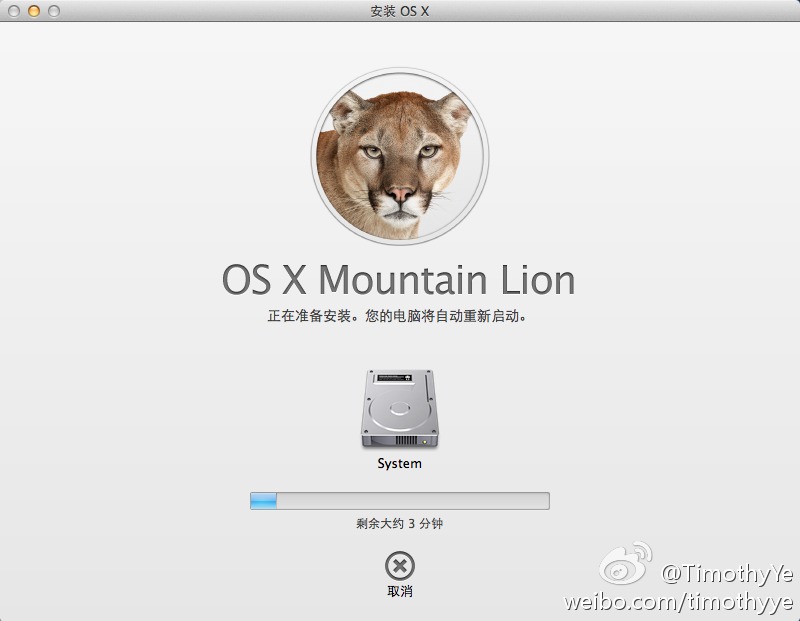
由于是SSD,速度比较给力,10几分钟就完成了全新安装,安装好后,大致占用15G左右的空间,还算不错!看来128G的SSD够用了!我可以把音乐,电影神马的,放到500G那个机械硬盘上去。
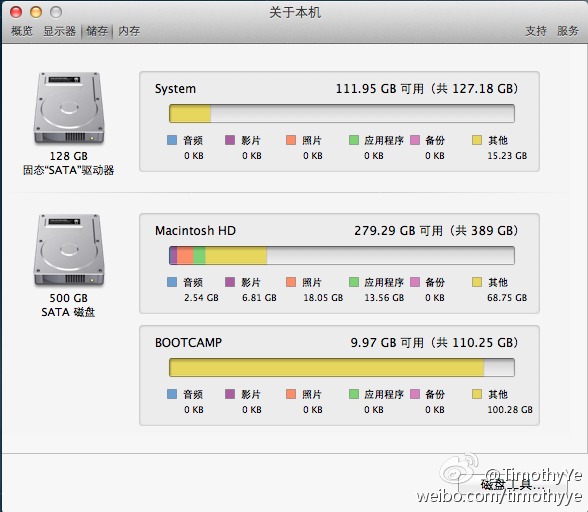
Mountain Lion的改进还是比较多的,尤其Safari浏览器,速度有很大提升。旁边那个消息通知栏也不错,还支持触摸板手势直接打开。其他的功能,就不多说了,网上介绍的文章很多了。
下面顺便介绍一下如何用下载好的Mountain Lion来制作安装盘,以后要是想重装系统,就不用再通宵挂机下载了!
首先,是在应用程序中,定位到你下载好的Mountain Lion,图标显示如下:
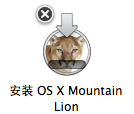
直接在图标上右键,选择”显示包内容”,这样,可以直接来到目录里面。进入contents/SharedSupport/ 你会看到下面的两个图标:
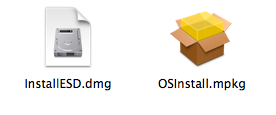
直接双击InstallESD.dmg,挂载这个镜像。
接下来的事情,就简单多了,打开”磁盘工具”,插上你的U盘或者移动硬盘,划分出大致5~8G的空间(其实制作出来的安装盘只占4个多G),把刚挂载那个盘,作为恢复的源盘,把你的U盘或者移动硬盘作为恢复的目标盘,点击”恢复”,就可以了。
这样,系统安装盘就做好了,你可以用它来进行全新的系统安装。开机按住Option键不放,选择从系统安装盘启动即可!

